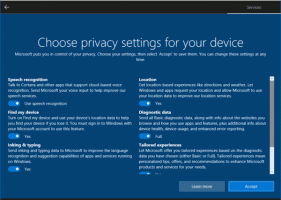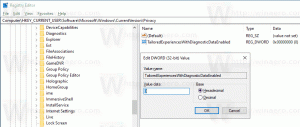Windows 10 Build 16188 komt uit met nieuwe functies
Microsoft heeft vandaag weer een nieuwe Windows 10 Insider Preview-versie uitgebracht. Windows 10 build 16188, die de aanstaande Windows 10 "Redstone 3" vertegenwoordigt, is nu beschikbaar voor Fast Ring Insiders. Deze build wordt geleverd met een aantal nieuwe functies. Laten we eens kijken wat er is veranderd.
Geweldige nieuwe functies in de PDF Reader van Microsoft Edge: Naast het behandelen van veel Insider-feedback over PDF-functionaliteit in Microsoft Edge, is deze build zit ook boordevol nieuwe functies voor het lezen van PDF's in Microsoft Edge waarvan we willen dat je ze controleert uit. Hier is de beschrijving van de functies waar u op moet letten:
-
PDF-formulier invullen: Zo nu en dan komen we formulieren tegen die in pdf-formaat moeten worden ingevuld. Nu kunt u op PDF gebaseerde formulieren binnen Microsoft Edge invullen, opslaan en afdrukken!

-
PDF-annotaties: De annotatiemogelijkheid in de browser is nu ook uitgebreid naar PDF's. U kunt de knop "Maak een webnotitie" rechtsboven in het browserframe gebruiken om een annotatiebalk op te roepen. Met behulp van verschillende modi in de annotatiebalk kunt u inkt op de PDF plaatsen, tekst markeren en uw annotaties wissen. U kunt het werk opslaan in het PDF-bestand voor later gebruik.

-
Inhoudsopgave voor eenvoudigere navigatie: Voor het lezen van langere documenten kunt u nu de functie Inhoudsopgave (ToC) gebruiken voor eenvoudigere navigatie. U ziet de ToC-knop aan de linkerkant van de PDF-werkbalk als de inhoud van het document door de auteur is gedefinieerd. Klik op een kop in het zijvenster om naar dat deel van het document te navigeren.

-
Betere weergave en navigatie: Soms staan PDF-documenten, zoals documenten die kopieën zijn van gescande documenten, niet in de juiste richting en moeten ze worden gedraaid om ze goed te kunnen bekijken. Nu kunt u de PDF-documenten roteren voor een betere leesbaarheid. Zoek naar de draaiknop in de werkbalk. Het is ook belangrijk om de leeslay-out van de bestanden aan te passen aan de behoeften van de gebruiker op basis van de schermgrootte, het type enz. Met behulp van het vervolgmenu "Lay-out" op de werkbalk kunt u nu overschakelen van één pagina naar twee paginalay-outs en overschakelen naar paginagewijs scrollen voor een betere navigatie-ervaring voor langere documenten.

Windows Defender-toepassingsbeveiliging: Afgelopen september aangekondigd in de Microsoft Edge Blog, is Windows Defender Application Guard voor Microsoft Edge nu beschikbaar in Windows Insider Previews voor Enterprise-gebruikers in de Fast Ring. Microsoft Edge draait in Application Guard en biedt ondernemingen het maximale niveau van bescherming tegen malware en zero-day-aanvallen op Windows. We hebben het gemakkelijk gemaakt om Microsoft Edge te testen met Application Guard. Schakel eerst Windows Defender Application Guard in met behulp van het dialoogvenster "Windows-functies in- of uitschakelen". Schakel het selectievakje in zoals hieronder weergegeven voor Windows Defender Application Guard.

Klik op OK en start uw computer opnieuw op.
Open vervolgens Microsoft Edge en klik vervolgens op het Edge-menu. U ziet een nieuwe menukeuze voor 'Nieuw venster voor toepassingsbeveiliging'.

Wanneer u hierop klikt, wordt een nieuw Edge-venster geopend. U bent klaar om elk website-adres in de adresbalk in te voeren om te bezoeken en die sessie wordt geïsoleerd in Application Guard.

We kijken uit naar uw feedback, hier is een link om ons te bereiken op Feedback Hub.
Zie dit forumbericht voor meer details.
Opmerking: Windows Defender Application Guard vereist Windows Enterprise Edition en Hyper-V. Uw pc moet Microsoft Hyper-V kunnen draaien om Application Guard te kunnen gebruiken.
Ninjacat-pictogram voor Windows Insider-programma in Instellingen: Bekijk het nieuwe Ninjacat-pictogram dat het Windows Insider-programma vertegenwoordigt onder Instellingen > Update en beveiliging > Windows Insider-programma.


De instellingen van Cortana zijn geïntegreerd in Instellingen: Cortana is een kerncomponent van Windows en gebruikers kijken naar de app Instellingen om de instellingen van Cortana te vinden. We hebben uw feedback over vindbaarheid gehoord en met deze build hebben we de wijziging aangebracht om alle instellingen van Cortana naar Instellingen te migreren. Je kunt ze openen door op het instellingentandwiel in Cortana te klikken, naar Instellingen> Cortana te gaan of gewoon te zoeken naar de instelling waarin je bent geïnteresseerd.

Een opnieuw ontworpen pagina Vergrootglasinstellingen: Om de ervaring te verbeteren voor zowel slechtziende gebruikers als gewone gebruikers van het vergrootglas die het gebruiken voor presentaties of snel zoomen, hebben we de pagina Vergrootglasinstellingen bijgewerkt. Insiders zullen merken dat de pagina niet alleen opnieuw is ontworpen, maar ook is voorzien van een aantal nieuwe functies, namelijk:
- U kunt Verteller nu eenvoudig over het scherm volgen met Vergrootglas door "Volg de Verteller-cursor" te selecteren.
- We hebben een lijst met alle beschikbare Vergrootglas-snelkoppelingen ingesloten in de instellingenpagina voor snelle referentie.
- U kunt nu zoomen met uw muiswiel door een toetscombinatie ingedrukt te houden (Win + Ctrl)
- We hebben een optie toegevoegd om de Vergrootglas-instellingen overal in het besturingssysteem te openen door op Ctrl + Win + M te drukken.
- U kunt nu uw favoriete vergrootglasmodus instellen in Instellingen.
- We hebben een optie toegevoegd om de zoomfactor van uw voorkeur te selecteren wanneer u Vergrootglas gebruikt.
 Als je een Magnifier-gebruiker bent, probeer het dan uit en deel je feedback!
Als je een Magnifier-gebruiker bent, probeer het dan uit en deel je feedback!
Uw update-ervaring verbeteren: We hebben uw feedback gehoord en met Build 16188 hebben we het vorige modale Windows Update-dialoogvenster vervangen door een nieuwe interactieve toastmelding, zodat u gemakkelijk op de hoogte bent van een beschikbare update zonder dat deze uw werk. Probeer het de volgende keer dat u een update ontvangt, en deel zoals altijd uw feedback!
Het is leuk om nieuwe functies te zien voor de verwerking van PDF-bestanden in Microsoft Edge. Veel gebruikers zullen de Windows Defender Application Guard-functie ook interessant vinden. Het ziet er veelbelovend uit, maar is helaas vergrendeld voor de Enterprise-edities van Windows 10.
Als u zich in de Fast ring van het Windows Insiders-programma bevindt, gaat u naar Instellingen -> Update & beveiliging -> Windows Update -> Controleren op updates.
Privacyoverzicht
Deze website maakt gebruik van cookies om uw ervaring te verbeteren terwijl u door de website navigeert. Van deze cookies worden de cookies die als noodzakelijk zijn gecategoriseerd, in uw browser opgeslagen omdat ze essentieel zijn voor de werking van de basisfunctionaliteiten van de website. We gebruiken ook cookies van derden die ons helpen analyseren en begrijpen hoe u deze website gebruikt. Deze cookies worden alleen met uw toestemming in uw browser opgeslagen. U heeft ook de mogelijkheid om u af te melden voor deze cookies. Maar als u zich afmeldt voor sommige van deze cookies, kan dit een effect hebben op uw browse-ervaring.